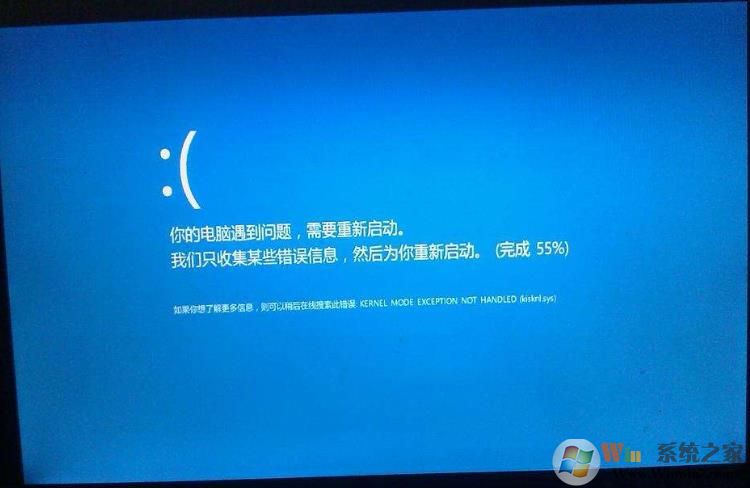
我们以Win7系统为例(Win7使用的用户最多了),如果是Win10系统可以试试重置修复功能:Win10开不了机怎么重置恢复系统
U盘重装Win7由几个步骤组成:
1、制作一个可以启动电脑的U盘启动盘(u盘启动盘制作方法)
2、下载系统ISO镜像,然后解压出Win7.GHO文件到U盘中
3、使用U盘安装系统
一:将系统镜像放到U盘中
1、下载你需要安装的系统,解压后可以得到GHO为后缀的文件,如Win7.GHO XP.GHO Win10.GHO等,名称不限。
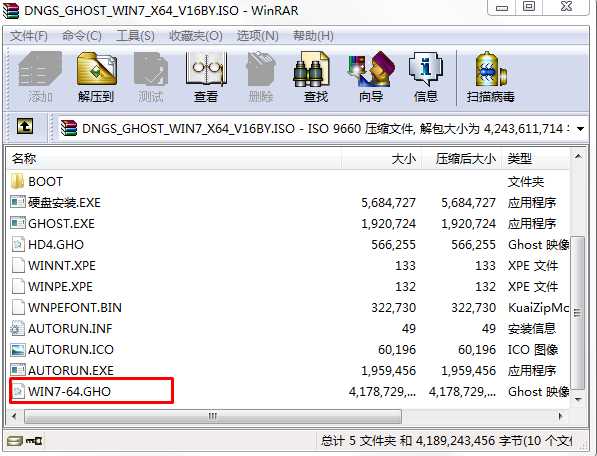
2、放到U盘中。同时可以放多个系统镜像,U盘越大可以放的越多哈。可以做成所有系统的U盘安装盘。
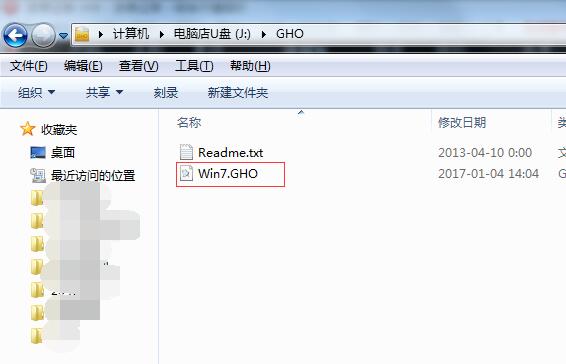
步骤二、U盘安装Win7系统
U盘插入到电脑,然后开机。
1、设置U盘启动:不同的电脑设置U盘启动的方法也不会完全一样,不过一般都会类似,新款的电脑都会有开机快捷键(如F12 F11 F9 F2 ESC 等)调出启动项选择界面!如下图:
a.无法选择U盘启动的朋友可以看看 如何设置u盘启动?bios设置u盘启动教程+U盘启动快捷键大全
b.如果是win10系统崩溃了想安装成Win7,可以参考<win10改win7 bios设置>
b.品牌笔记本Win10重装Win7参考:
联想电脑自带Win10改Win7系统教程(BIOS设置+U盘启动+换装Win7)
华硕笔记本电脑Win10改Win7系统(BIOS设置+U盘启动+换Win7)详细教程
惠普HP笔记本Win10改Win7系统教程(惠普Win10换Win7 BIOS设置+U盘启动)
宏基笔记本Win10换Win7系统BIOS设置+U盘启动设置+win7安装教程
东芝笔记本Win10改Win7系统BIOS设置+U盘启动+换装Win7详细教程

以上图的 USB开头的就是U盘了~上下键选择,回车进入。
或者 电脑启动时按“del”或“F8”键进入BIOS设置具体设置请参阅 设置U盘启动教程
2、出现U盘启动界面后选择 WIN8PE进入,(版本低的WINPE可能会无法识别硬盘)

3、进入PE后运行【大白菜一键装机工具】,然后选择你要安装的系统GHO,再选中你要安装的分区,大多为C盘。

4、确定后开始进行系统安装。

5、GHO恢复过程。

6、恢复完成,重启系统,开始下一个阶段的安装,一般都是自动的了。
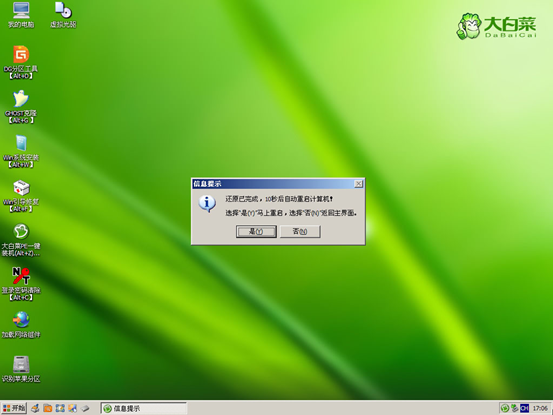
7、重启后就开始安装过程了,这时果记得拔掉U盘哦。不拔掉的话有时会蓝屏或是分区错乱。
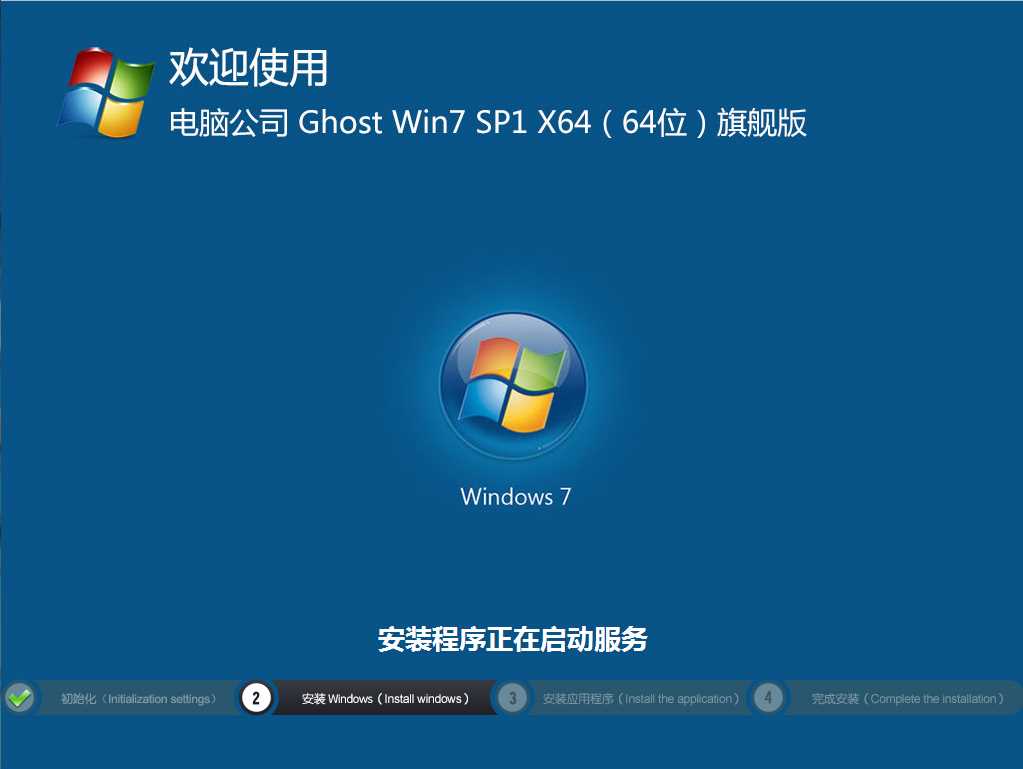
这样就已经开始系统重装了,崩溃并不可怕,只要重装能解决就不是大问题,当然了,在重装之前在PE中备份好重要资料是必要的!
如果重装失败,或是不能重装,那么需要考虑电脑是不是出现了硬件问题。